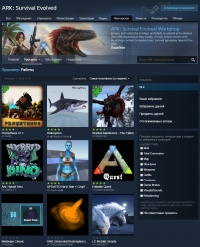Установка МОДов на сервер ARK
Данная инструкция объяснит вам как правильно устанавливать дополнительные моды на сервер игры ARK:Survival Evolved и где их нужно искать.
Скачиваем МОД
Для начала нам необходимо найти и скачать интересующий вас мод, все моды для установки на сервер берутся из Мастерской Steam, для этого открываем Steam, выбираем игру и нажимаем кнопку посмотреть мастерскую. Попадаем в мастерскую игры Ark:Survival Evolved, выбираем понравившийся вам МОД и нажимаем на кнопку подписаться, после этого начнётся загрузка мода на ваш ПК.
Теперь вы знаете где искать дополнительные моды для вашего сервера, перейдем к следующему шагу.
Установка МОДов
Далее открываем локальную папку с вашей игрой, на вашем компьютере.
Например: E:\Steam\steamapps\common\ARK\ShooterGame\Content\Mods
В данную папку загружаются все моды игры ARK: Survival Evolved на которые вы подписались.
Каждый загруженный мод имеет свой уникальный ID, например мод с номером id:798033174 называется STARTER KIT и добавляет в игру стартовый набор. Что бы не запутаться в id, советуем перед скачиванием мода посмотреть его номер в адресной строке steam.

В папке Mods вам потребуется найти папку с id 798033174 и файл с расширением .mod у которого будет точно такой же id. Далее не закрывая данную папку переходим на рабочий стол или в любое другое удобное для вас место, там создаем папку с названием мода, в нашем случае это STARTER KIT и копируем в неё папку и файл с названием 798033174.
Важно: Если в папке Mods не будет папки с нужным id мода, то зайдите в игру на 5 - 10 минут, после этого все должно появиться.
Мод мы вытащили из игры, теперь осталось его закачать на сервер.
Далее нам нужно подключится к FTP сервера.
- Переходим в папку ShooterGame/Content/Mods и копируем в неё нашу папку 798033174 и файл 798033174.mod
- Далее в папку /ShooterGame/Saved/Config/LinuxServer и редактируем там файл GameUserSettings.ini, в него нужно будет вписать две строчки с id плагина в категории [ServerSettings]
- GameModIds=798033174
- ActiveMods=798033174
После этих действий перезагружаем сервер.
Дополнительные сведения
- Если мод имеет дополнительные настройки, то их необходимо указывать в файле game.ini
- Если у вас несколько модов, указывайте их через запятую
Например:
GameModIds=798033174,238053114,468251115
ActiveMods=798033174,238053114,468251115